1、打开库——文档,也就是我的文档文件夹;
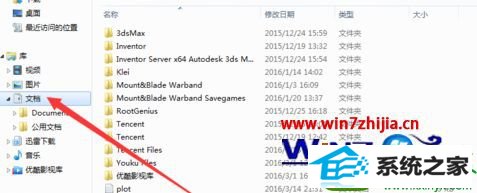
2、找到3dMAx文件夹,然后打开;
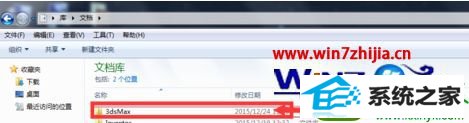
3、再打开autoback文件夹;
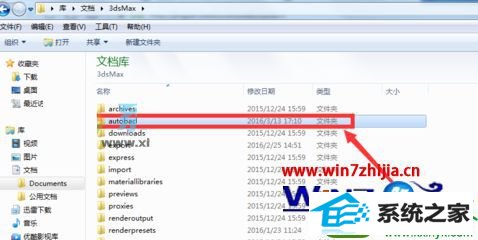
4、发现里面有一些3dmax文件,可根据文件具体日期找到与自己丢失的文件日期相符合的文件,打开即可,3dmax默认每30分钟自动保存一次,有三个文件;
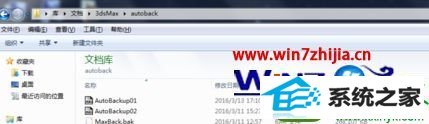
5、如果已经修改了默认的保存时间和个数,没有找到自己丢失的文件怎么办,在autoback文件夹里会发现,还有一个.bak文件;

6、找到后将其重命名,把扩展名由.bak改为.max;
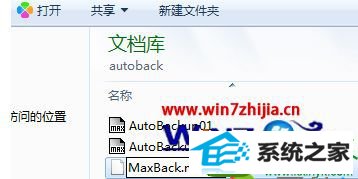
7、在弹出的提示中点击是,然后直接打开即可。
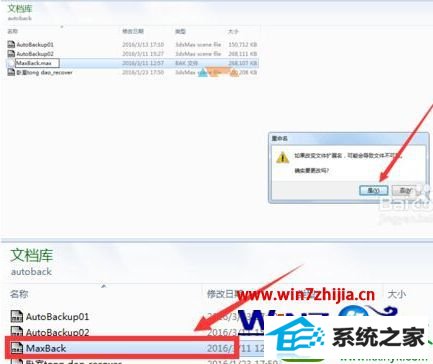
关于win10系统找回保存文件失败无法打开的3dMAx的方法就给大家介绍到这边了,有需要的用户们可以采取上面的方法步骤来进行操作吧,更多精彩内容欢迎继续关注!
分享到: